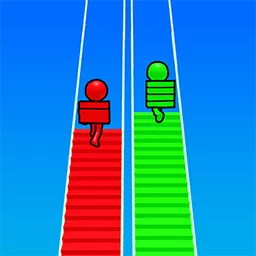技嘉主板启动项无硬盘启动及无U盘启动选项解决方法
在使用技嘉(Gigabyte)主板的过程中,不少用户会遇到启动项中无硬盘启动或无U盘启动选项的情况。这种问题会导致电脑无法从硬盘或U盘启动,进而影响系统安装、系统修复或正常使用。本文将针对技嘉主板启动项无硬盘启动及无U盘启动选项的现象,结合中国地区用户的实际情况,详细介绍解决方法,帮助大家顺利恢复启动功能。
一、问题背景及现象描述
技嘉主板因其稳定性和性能深受国内用户喜爱,但也经常有用户反馈,在进入BIOS设置或启动菜单时发现启动选项中根本没有硬盘或U盘设备选项,导致计算机无法从预期的设备启动。具体表现为:启动时显示“无启动设备”,BIOS启动顺序中看不到硬盘名称或U盘设备,无法选择从U盘启动安装系统,或系统直接跳过硬盘启动,进入无操作系统状态。
二、导致无硬盘启动及无U盘启动选项的原因分析
出现此类问题的原因较多,主要包括:
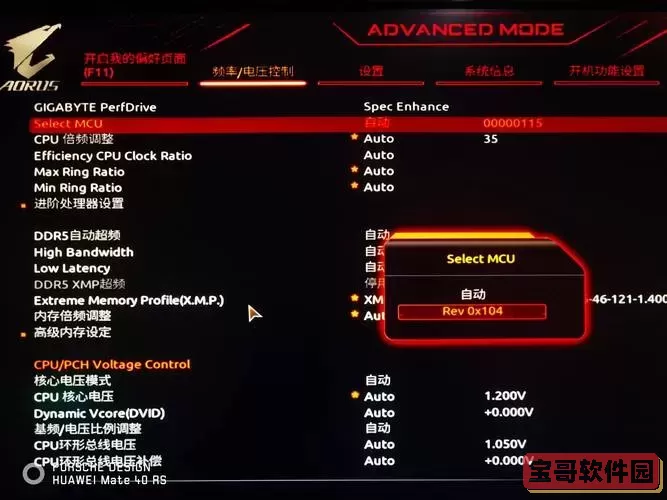
硬盘连接问题:数据线松动、电源线接触不良或硬盘本身故障。
BIOS设置异常:启动模式设置错误,如启用了UEFI但硬盘分区不是GPT格式,或者关闭了某些必要的启动选项。
主板接口兼容性问题:部分旧主板对USB启动支持有限,或系统设置中USB启动被禁用。
硬盘未识别:BIOS未检测到硬盘,可能由于硬盘故障或接口问题。
U盘制作问题:启动U盘未制作成可启动格式。
三、具体解决方法
针对上述情况,用户可以采取以下步骤逐一排查和处理:
1. 检查硬件连接
关机断电后打开机箱,检查硬盘SATA数据线和电源线是否牢固连接。若条件允许,建议更换一根数据线或将硬盘连接到其他SATA口,排除线材和接口问题。同时,可以尝试将硬盘接入另一台电脑,确认硬盘是否正常。
2. 确认硬盘被识别
开机按Del或F2进入BIOS,进入主板信息或硬盘检测页面,查看是否能看到硬盘型号和容量等。如果硬盘未显示,通常硬件连接或硬盘本身有问题。
3. 恢复BIOS默认设置
进入BIOS后,选择加载默认配置(Load Optimized Defaults或Load Setup Defaults),保存退出后重新进入,观察启动项是否恢复正常。这能排除用户手动设置错误导致的问题。
4. 调整启动模式
技嘉主板支持Legacy(传统BIOS)和UEFI两种启动模式。对于硬盘分区是MBR格式的系统,应将启动模式设置为Legacy;硬盘为GPT格式则需启用UEFI模式。可以在BIOS的“Boot”菜单下找到启动模式选项并进行切换,切换后保存并重启。
5. 启用USB启动
部分技嘉主板BIOS中有USB设备启动开关,确保“USB Legacy Support”或类似名称的选项为Enabled。同时检查“Boot Option Priorities”中的USB设备是否被禁用,如禁用需要启用。
6. 制作标准启动U盘
U盘无法启动常见原因是启动盘制作不当。推荐使用Windows官方工具(如媒体创建工具)或专用软件(Rufus),选择正确的分区方案(MBR或GPT)和目标系统类型(BIOS或UEFI),重新制作启动U盘。
7. 清除CMOS
有时主板BIOS内部设置异常会导致识别故障,关机后通过主板跳线或取出电池1-3分钟,清除CMOS恢复出厂状态,再重新配置BIOS设置。
四、实战经验分享
不少中国用户反馈,尤其中低端和OEM配置的技嘉主板,BIOS界面较复杂,且默认启动模式多为UEFI,当使用传统MBR硬盘或老旧U盘时,启动项无法自动识别。此时切换到Legacy模式往往能解决问题。
此外,某些型号技嘉主板的“Secure Boot”功能默认启用,会限制非官方操作系统或旧版本系统启动,因此关闭Secure Boot也是一条重要的排查路径。
如果使用的是NVMe固态硬盘,还需确保主板支持NVMe启动,并在BIOS中安装最新版本固件以提高兼容性。
五、总结
技嘉主板启动项无硬盘启动及无U盘启动选项,主要是由硬盘连接不良、BIOS设置错误、启动模式冲突、USB启动未启用或启动盘制作不规范导致。通过检查硬件、恢复BIOS默认、调整启动模式、启用USB启动和重新制作启动U盘,大多数问题均可解决。
建议用户在操作前了解自家主板型号和当前系统分区类型,严格按照步骤操作,必要时联系技嘉官方客服或专业维修人员协助解决。希望本文能为广大中国用户排解技嘉主板启动问题,提升使用体验。
版权声明:技嘉主板启动项无硬盘启动及无U盘启动选项解决方法是由宝哥软件园云端程序自动收集整理而来。如果本文侵犯了你的权益,请联系本站底部QQ或者邮箱删除。